MM Version 2.4.0+ : Par défaut, MemberMouse sort maintenant de la boîte avec cette option désactivée. Lorsque la barre des paramètres de prévisualisation est masquée, l'administrateur peut afficher le contenu protégé sur toutes les pages sans avoir à choisir un niveau d'adhésion ou une offre groupée. Vous pouvez activer et désactiver la barre des paramètres de prévisualisation en accédant à Réglages généraux > Autres réglages > Options de la barre de réglage de l'aperçu. Pour en savoir plus sur l'activation ou la désactivation de la barre de paramètres de l'aperçu, cliquez ici.
Une fois que vous avez activé la barre de paramètres de prévisualisation, lorsque vous êtes connecté en tant qu'administrateur et que vous consultez votre site, vous remarquerez une barre de paramètres de prévisualisation MM en bas de l'écran. La barre des paramètres de prévisualisation vous permet de visualiser facilement votre site comme si vous étiez un membre avec différents droits d'accès et à différents endroits d'un calendrier de diffusion de contenu au goutte-à-goutte.
Tous les niveaux d'adhésion et toutes les offres groupées que vous avez créés dans votre système et qui sont actuellement utilisés pour protéger au moins un contenu seront disponibles ici. Les niveaux d'adhésion et les offres groupées qui protègent les messages par catégorie sont également inclus.
Il vous suffit de sélectionner le niveau d'adhésion que vous souhaitez dans la liste déroulante, les offres groupées que vous souhaitez appliquer, le jour de la programmation du contenu au goutte-à-goutte, et de cliquer sur le bouton Enregistrer pour appliquer les modifications. Lorsque vous naviguerez sur votre site, l'accès vous sera accordé et le contenu s'affichera comme si vous étiez un membre disposant de ces droits d'accès.
| CONSEIL DE PRO : Parfois, il peut également être utile de prévisualiser votre site avec un compte de test, soit dans un navigateur de marque différente (Firefox, Chrome, etc.), soit dans une fenêtre de navigation privée/Incognito. La plupart des versions récentes de navigateurs disposent de ces options, et cela vous permettra de voir exactement ce que votre client voit ou ce qu'un non-membre voit sans quitter votre tableau de bord d'administration. |
Choisir un niveau d'adhésion
Sélectionnez un niveau d'adhésion dans la liste déroulante des niveaux d'adhésion pour indiquer le niveau d'adhésion sous lequel vous souhaitez prévisualiser le site, puis cliquez sur le bouton Économiser bouton. La sélection de la touche Non-membres vous permet de prévisualiser votre site en tant que visiteur non connecté.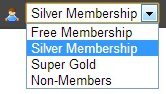
Sélection Non-membres affichera la page comme si elle était consultée par un visiteur non connecté. Les SmartTags™ qui seraient affichés aux visiteurs non connectés seront affichés, par exemple, MM_Member_Decision isMember='false' affichera le contenu dans les SmartTags™ quand... Non-membres est sélectionné ici.
Appliquer les offres groupées
Si vous avez créé un ensemble dans votre système et que vous l'avez utilisé pour protéger du contenu, vous pourrez l'appliquer dans vos paramètres de prévisualisation.
- Cliquez sur l'icône Bundles pour afficher la liste des bundles disponibles.
- Choisissez la liasse dans le menu déroulant. Vous pouvez sélectionner plusieurs liasses sur un PC en maintenant la touche ctrl enfoncée ou sur un Mac en maintenant la touche (Commande) enfoncée et en cliquant sur les liasses individuelles.
- Cliquez sur le bouton Économiser pour appliquer les modifications.

Modifier la position dans le calendrier du contenu en goutte-à-goutte
Pour prévisualiser l'aspect de votre site à différents moments d'une programmation de contenu au goutte-à-goutte, vous pouvez spécifier le jour de la programmation où vous souhaitez prévisualiser le site.
À côté de l'icône "calendrier", il suffit de sélectionner un jour dans la liste déroulante. Les nombres figurant dans le menu déroulant n'incluront que les jours où le contenu disponible change pour un membre. Par exemple, si un membre a accès à un contenu le jour 0 et qu'il n'y a pas d'accès supplémentaire avant le jour 7, le menu déroulant ne contiendra que les chiffres 0 et 7.
Vous avez des problèmes avec la barre des paramètres de prévisualisation ?
Si vous voyez la page d'erreur lorsque vous visitez vos pages et que la barre des paramètres de prévisualisation est active, veuillez consulter cet article pour résoudre ce problème : Lorsque je suis connecté en tant qu'administrateur, je vois une page d'erreur
Dans les cas où Protection avancée du contenu sont utilisées, MemberMouse choisira d'afficher une seule vue de la page.
Dans certains cas, nous avons constaté que certains thèmes peuvent interférer avec l'affichage ou la fonctionnalité de la barre des paramètres de prévisualisation. Si vous constatez un comportement inattendu lorsque vous essayez d'utiliser la barre des paramètres de prévisualisation, veuillez contacter le service d'assistance afin que nous puissions diagnostiquer le problème pour vous à l'adresse suivante [email protected].
 Blog
Blog Podcast
Podcast Soutien
Soutien Connexion client
Connexion client




